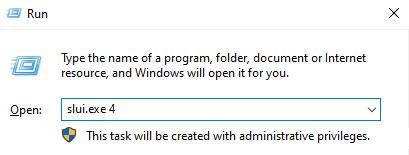Sumir notendur hafa greint frá því að hafa lent í Windows 10 virkjunarvillukóða 0x8007007B eftir að hafa sett upp nýjustu uppfærslurnar á tölvunni sinni:
Við getum ekki virkjað Windows á þessu tæki þar sem við getum ekki tengst virkjunarþjóni fyrirtækisins þíns. Gakktu úr skugga um að þú sért tengdur við netkerfi fyrirtækisins og reyndu aftur. Ef þú heldur áfram að lenda í vandræðum með virkjunina skaltu hafa samband við þjónustufulltrúa fyrirtækisins. Villukóði 0x8007007B.
Vegna þessa vandamáls standa þeir frammi fyrir vandamálum sem tengjast virkjunarferli Windows stýrikerfisins. Til að laga þetta vandamál mun greinin í dag nefna nokkrar aðferðir sem geta hjálpað þér að laga villuna.
Hvað er villukóði 0X8007007B?
Þú gætir rekist á þessa villu þegar þú reynir að setja upp Windows 10 með leyfi fyrir fjölda tækja. Villan birtist eftir að þú slærð inn leyfislykilinn og reynir að virkja Windows 10. Þessi villa kemur einnig fram í eldri útgáfum af Windows, sem var á undan Windows Vista.
Það eru nokkur dæmi um villu 0x8007007B:
- Ekki er hægt að virkja Windows eins og er. (0x8007007B)
- Virkjunarvilla: Kóði 0x8007007B.
- Windows 10 virkjunarvilla 0x8007007B.
- Villukóði 0x8007007B. Skráarnafn, skráarheiti eða setningafræði hljóðstyrks er rangt.
- Vandamál kom upp þegar Windows reyndi að virkja. Villukóði 0x8007007B.
- Hafðu samband við kerfisstjórann þinn til að fá vörulykil. Villukóði: 0x8007007B.
Orsök villukóða 0x8007007
Algengasta orsök þessarar villu virðist vera misheppnuð tenging við Key Management Service (KMS). Þetta er þekktur galli í Windows 10 virkjunarhjálpinni, sérstaklega á byggingu 10240.
Sumir notendur greindu frá því að skemmdar kerfisskrár gætu einnig leitt til villunnar. Skemmdar kerfisskrár virka ekki lengur eins og búist var við, sem þýðir að þær geta komið í veg fyrir að töframaðurinn virki tenginguna við KMS netþjóninn.
Þriðja orsökin gæti verið vegna ólöglegrar Windows virkjunar. Sérstaklega ef þú keyptir notaða tölvu er mjög mögulegt að Windows 10 hafi verið sett upp ólöglega og virkjað á henni.
Hvernig á að laga villu 0x8007007B þegar Windows 10 er virkjað
Sem betur fer eru margar lausnir sem geta lagað villukóða 0x8007007b á Windows 10 kerfi. Vinsamlegast fylgdu leiðbeiningum Quantrimang.com til að læra og laga vandamálið innan nokkurra mínútna.
Athugaðu að þessar aðferðir virka aðeins ef þú ert með gilt eintak af Windows 10 eða hefur keypt löglegan vörulykil.
1. Virkjaðu Windows með símanum þínum
Eitt af því fyrsta sem þú getur gert er að leita að öðrum leiðum til að virkja Windows 10. Ein fljótleg og auðveld leið er að hafa samband við Microsoft og virkja kerfið þitt í gegnum síma.
Skref 1: Í leitarstikunni þinni skaltu slá inn slui.exe 4 og smelltu á heppilegustu niðurstöðuna.
Að öðrum kosti geturðu ýtt á Windows takkann og R á lyklaborðinu þínu til að opna Run. Sláðu inn slui.exe 4 og smelltu á OK.

Sláðu inn slui.exe 4
Skref 2 : Ef já, opnast símavirkjunarglugginn .
Skref 3: Veldu land og svæði og smelltu síðan á Next.
Skref 4: Þú munt sjá símanúmer sem þú getur hringt í til að hafa samband við Microsoft Product Activation Center. Fyrst þarftu að skoða sjálfvirka valmyndina og svara þremur spurningum:
- Hvaða vöru ertu að reyna að virkja?
- Hefur þú virkjað vöruna áður?
- Ertu með vörulykil?
Skref 5: Eftir að sjálfvirkri tilkynningunni lýkur verður þú spurður hvort þú þurfir aðstoð. Svaraðu já til að vera tengdur við símafyrirtæki sem mun hjálpa þér að virkja Windows 10.
2. Keyrðu slmgr.vbs skipunina
Slmgr.vbs er skipanalínuleyfisverkfæri. Þetta er grunn sjónrænt handrit sem notað er til að stilla leyfisveitingar í Windows og hjálpar þér einnig að sjá leyfisstöðu Windows 10/8/7 uppsetningar þinnar.
Til að framkvæma slmgr.vbs skipunina þarftu að opna skipanalínuna með stjórnandaréttindum .
Fyrst skaltu keyra eftirfarandi skipun:
slmgr.vbs /dlv
Ef niðurstaðan er GVLK , þá veistu að varan hefur verið virkjuð með magnleyfi.
Næst skaltu framkvæma eftirfarandi skipun:
slmgr.vbs –ipk XXXXX-XXXXX–XXXXX–XXXXX–XXXXX
Þessi skipun mun setja upp vörulykilinn.
Í Command Prompt þarftu að skipta út bókstafnum XX fyrir númerið sem tengist vörulyklinum.
Næst, í sama Command Prompt glugga, framkvæma skipunina:
slmgr.vbs –ato
Þessi skipun mun virkja eintakið þitt af Windows.
3. Notaðu Slui 3 skipunina

Notaðu Slui skipun 3
Þú getur líka notað slui.exe til að virkja Windows sem hér segir:
- Hægri smelltu á Start hnappinn og veldu Run valkostinn .
- Í svarglugganum, sláðu inn Slui 3 og ýttu á takkann
Enter.
- Ýttu á Já hnappinn ef UAC birtist á skjánum.
- Sláðu inn 25 stafa vörulykilinn og smelltu síðan á Næsta hnappinn.
Eftir að hafa virkjað vörulykilinn skaltu endurræsa Windows 10 tækið þitt.
4. Keyrðu virkjunarúrræðaleit

Notaðu Slui skipun 3
Windows 10 virkjunarúrræðaleit hjálpar þér að bera kennsl á algengustu virkjunarvandamálin á Windows stýrikerfum. Til að virkja það geturðu fylgst með þessum skrefum:
- Opnaðu Windows Stillingar með flýtilykla
Win+ I.
- Veldu Uppfærsla og öryggi.
- Til vinstri, skrunaðu og veldu Virkjunarhnappinn .
- Farðu til hægri og smelltu á hlekkinn Úrræðaleit.
Þú gætir þurft að bíða í smá stund þar til bilanaleitinni er lokið. Síðan skaltu endurræsa Windows 10 tölvuna þína og athuga hvort villukóðinn 0x8007007B birtist enn.
5. Keyrðu System File Checker
Skref 1 : Ýttu á Windows + X og veldu síðan Command Prompt (Admin) til að opna Command Prompt með admin réttindi .
Skref 2 : Í cmd glugganum , sláðu inn eftirfarandi skipun og ýttu á Enter :
sfc/ scannow
Skref 3 : Láttu System File Checker (SFC) ljúka þar sem það gæti tekið nokkurn tíma.

Keyra System File Checker
Skref 4 : Endurræstu tölvuna þína og endurtaktu aðferð 1 eða 2 hér að ofan.
6. Hafðu samband við þjónustudeild Microsoft
Því miður, ef ekkert af ofangreindum lausnum virkar, geturðu reynt að hafa samband við þjónustudeild Microsoft. Segðu þeim frá villukóðanum og biddu þá um að breyta vörulyklinum þínum.
Vonandi eftir þessa grein geturðu lagað villukóða 0x8007007b á Windows 10.
Gangi þér vel!